Excel多条件求和的三种方法.docx
《Excel多条件求和的三种方法.docx》由会员分享,可在线阅读,更多相关《Excel多条件求和的三种方法.docx(7页珍藏版)》请在冰豆网上搜索。
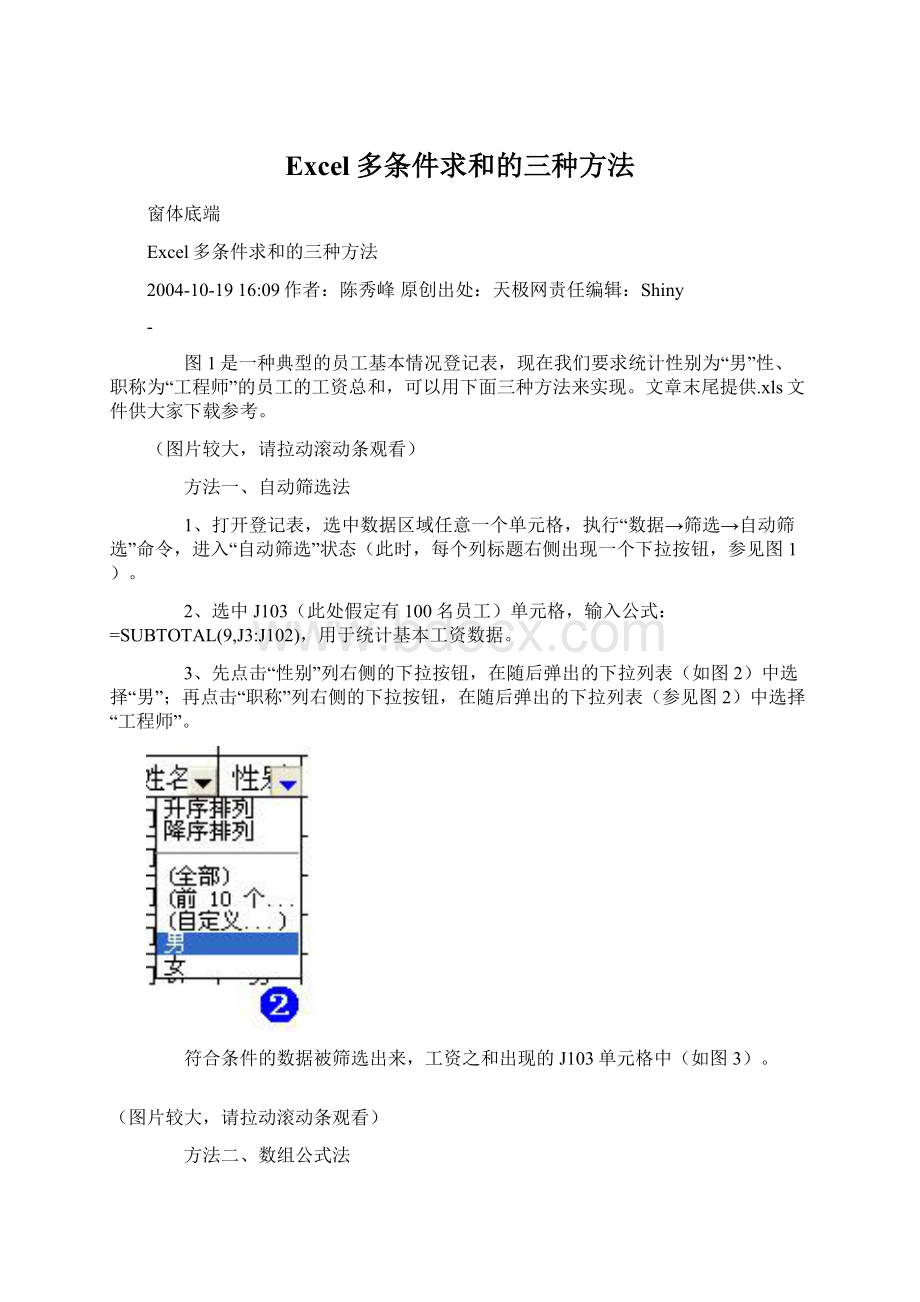
Excel多条件求和的三种方法
窗体底端
Excel多条件求和的三种方法
2004-10-1916:
09作者:
陈秀峰原创出处:
天极网责任编辑:
Shiny
-
图1是一种典型的员工基本情况登记表,现在我们要求统计性别为“男”性、职称为“工程师”的员工的工资总和,可以用下面三种方法来实现。
文章末尾提供.xls文件供大家下载参考。
(图片较大,请拉动滚动条观看)
方法一、自动筛选法
1、打开登记表,选中数据区域任意一个单元格,执行“数据→筛选→自动筛选”命令,进入“自动筛选”状态(此时,每个列标题右侧出现一个下拉按钮,参见图1)。
2、选中J103(此处假定有100名员工)单元格,输入公式:
=SUBTOTAL(9,J3:
J102),用于统计基本工资数据。
3、先点击“性别”列右侧的下拉按钮,在随后弹出的下拉列表(如图2)中选择“男”;再点击“职称”列右侧的下拉按钮,在随后弹出的下拉列表(参见图2)中选择“工程师”。
符合条件的数据被筛选出来,工资之和出现的J103单元格中(如图3)。
(图片较大,请拉动滚动条观看)
方法二、数组公式法
打开登记表,选中保存统计结果数值的单元格(如J104),输入公式:
=SUM((C3:
C102="男")*(I3:
I102="工程师")*(J3:
J102)),输入完成后,按下“Ctrl+Shift+Enter”组合键确认公式即可。
注意:
这是一个数组公式,输入完成后,不能直接用“Enter”键进行确认,需要用“Ctrl+Shift+Enter”组合键进行确认,确认完成后,公式两端出现一对数组公式标志、一对大括号({},如图4)。
(图片较大,请拉动滚动条观看)
方法三、条件求和向导法
1、打开登记表,执行“工具加载宏”命令,打开“加载宏”对话框(如图5),选中“条件求和向导”选项,按下“确定”按钮,然后按提示操作加载“条件求和向导”功能。
注意:
第一次使用这个功能时,需要加载的,以后就可以直接使用了;在加载这一功能时,需要用到Office的安装盘。
2、执行“工具→向导→条件求和”命令,打开“条件求和向导—4步骤之一”对话框(如图6),在“请输入需要进行求和计算的区域……”下面的方框中输入:
$A$2:
$J$102,按下“下一步”按钮。
3、在随后打开的“条件求和向导—4步骤之二”对话框(如图7)中,将“求和列”设置为“工资”;将“条件列、运算符、比较值”分别设置为“性别、=、男”,再单击一下“添加条件”按钮;再将“条件列、运算符、比较值”分别设置为“职称、=、工程师”,再按一下“添加条件”按钮。
4、按“下一步”按钮,打开“条件求和向导—4步骤之三”对话框(如图8)。
5、直接按“下一步”按钮,打开“条件求和向导—4步骤之四”对话框(如图9),在其中的方框中输入用于保存求和结果的单元格(如J105),按下“完成”按钮就完成了。
注意:
其实“条件求和向导”也是在相应的单元格中输入了另外一个数组公式(如图10),如果在相应的单元格中直接输入图中所示的数组公式,确认后同样可以达到多条件统计的目的。
.xls文件下载
有朋友提出这么一个要求(好像是在QQ群中提的,具体是哪位我忘了,不好意思哈):
求一个数中各位数字的最大的一个。
比如2364,最大的数字是6;71200,最大的数字是7。
我用的是下面的数组公式:
{=MAX(MID(A1,ROW(INDIRECT("1:
"&LEN(A1))),1)*1)}
数组常量的使用数组公式中还可使用数组常量,但必须自己键入花括号“{}”将数组常量括起来,并且用“,”和“;”分离元素。
其中“,”分离不同列的值,“;”分离不同行的值.
下面介绍两个使用数组公式的例子。
1有如图所示的工作表,需分别计算各商品的销售额,可利用数组公式来实现。
单元格F2中的公式为:
{=SUM(IF(A2:
A11=″商品1″,B2:
B11*C2:
C11,0))}.这个数组公式创建了一个条件求和,若在A2:
A11中出现值“商品1”,则数组公式将B2:
B11和C2:
C11中与其相对应的值相乘并累加,若是其他值则加零。
同时,虽然数组B2:
B11和C2:
C11均在工作表中,但其相乘的数组B2:
B11*C2:
C11不在工作表中,因此必须使用数组公式。
2假设要将A1:
A50区域中的所有数值舍入到2位小数位,然后对舍入的数值求和。
很自然地就会想到使用公式:
=ROUND(A1,2)+ROUND(A2,2)+…+ROUND(A50,2)。
有没有更简捷的算法呢?
有。
因为数组ROUND(A1:
A50,2)并不在工作表中,因此要使用数组的方式输入公式,即:
{=SUM(ROUND(A1:
A50,2))}.
“逻辑函数的非逻辑表现”
例如,求取范围Data中小于0或大于5的数值之和:
正确用法:
{=SUM(IF((Data<0)+(Data>5),Data))}
错误用法:
{=SUM(IF(OR(Data<0,Data>5),Data))}
看了楼上的关于逻辑函数的非逻辑表现,我要注明一句,逻辑函数AND和OR它的意思就是返回一个结果,而不是一个数组,就是利用数组常数并用CRTL+SHIFT+ENTER,也不行,它们只能返回一个值.但是在数组中必须要解决这个问题,如果看贴细心的话,应该发现我在7楼贴子中最后一句话的意思,即用*代替AND+代替OR
在EXCEL的数组公式中ROW函数是一个非常有用的函数现在举个例子来讲一下。
1、返回一列中最后一个数值
{=INDEX(A:
A,MAX(ROW(A1:
A100)*(A1:
A100<>"")))}
在这个公式中用ROW函数返回A1:
A100<>""即A1格到A100中不为空的单元格,它是一组数据,然后用MAX确定最大的一个行号,即最后一格不为空的单元格,然后用INDEX,来返回A1到A100中A列最大行号的那个数据。
2、同理如果要返回一行中最后一个数值则为
{=INDEX(1:
1,MAX(COLUMN(1:
1)*(1:
1<>"")))}
3、下面出一个小题目,如果有兴趣想学数组的可以试一下,返回A列100行中最后一个有数值的行号的公式是什么?
a.对正数求和条件求和(单条件求和)
{=SUM(IF(A1:
A100>0,A1:
A100))}
相当于 =SUMIF(A1:
A100,">0",A1:
A100)
b.对大于0小于10的数求和(多条件求和)
{=SUM((A1:
A100>0)*(A1:
A100<10)*(A1:
A100))}
相当于 =SUMIF(A1:
A100,">0",A1:
A100)-SUMIF(A1:
A100,">=10",A1:
A100)
我想把每列的数字统计起来,重复的不算,如a列1,b列2,c列2,那么在d列得到12,不是122,怎么去掉重复的22。
公式为{=IF(COUNTIF(A1:
C1,0),0,)&SUBSTITUTE(SUM(IF(COUNTIF(A1:
C1,ROW($1:
$10)),ROW($1:
$10))*10^(9-ROW($1:
$10))),0,)}
这个公式的意思先从说文本连接符前讲起
IF(COUNTIF(A1:
C1,0),0,),这段公式的意思是检查A-C中是否有0,如无为空如有则为0
SUBSTITUTE(SUM(IF(COUNTIF(A1:
C1,ROW($1:
$10)),ROW($1:
$10))*10^(9-ROW($1:
$10))),0,)
这段的意思先从IF(COUNTIF(A1:
C1,ROW($1:
$10))讲起
它的意思是,从A1-C1中对应1-10中找出是否有相符的数值,如122,对应相符的为12,其余为0。
IF(COUNTIF(A1:
C1,ROW($1:
$10)),ROW($1:
$10))的意思是上面求出的数值用IF求出对应从1-10的数组是否为真,以122为例,对应为1,2,FALSE,FALSE后面都为FALSE(假)。
*10^(9-ROW($1:
$10)),的意思就是上面求出为真的数值对应乘以10的8次方,7次方......
即100000000,20000000,0,0.....
然后用SUM合计得出120000000
最后用SUBSTITUTE,装用SUM求出的数值中的O替换为空.
做出这个公式的大侠非常利害,这种公式可以算是个艺术品了。
^_^
如何将单元格中数字的各位数字相加?
..例....123------1+2+3.....=6
........57-------5+7.......=12
........159------1+5+9.....=15
........60-------6+0.......=6
{=SUM(MID(A1,ROW(INDIRECT("1:
"&LEN(A1))),1)*1)}
ROW(INDIRECT("1:
"&LEN(A1)))
这个函数返回一个连续整数的数组,以1开始,以单元格A1中数值的数字数结束。
例如A1为123,则LEN函数返回3,并且由ROW函数产生数组为:
{1,2,3}
该数组用作MID函数的第二个参数。
这样公式的MID部分就简化为:
=MID(123,{1,2,3},1)*1这个函数生成一个拥有3个元素的数组{1,2,3}
公式就简化为:
SUM({1,2,3}) 结果为6
由MID函数创建的数组中的值乘以1,是因为MID函数返回一个字串,乘以1转为数值。
如果不乘以1转为数值,也可以VALUE函数将字串转为数值。
即公式也可以改为:
{=SUM(VALUE(MID(A1,ROW(INDIRECT("1:
"&LEN(A1))),1)))}
A1是标题:
“姓名”,B1是标题:
“分数”。
A2:
A31是30个不同的姓名
B2:
B31是对应的分数
分数前十名为A类,中十名为B类,后十名为C类
要求在D2:
D4中,分别计算出A,B,C各类前三名的平均分数。
=AVERAGE(LARGE(B$1:
B$31,(ROW(A1)-1&(ROW(A$1:
A$3)))))
=ROUND(AVERAGEA((LARGE(B$2:
B$31,ROW(A$1:
A$3)+(ROW()-2)*ROWS(B$2:
B$31)/3))),1)
=AVERAGEA(LARGE(B$2:
B$31,ROW(A$1:
A$3)+(ROW()-2&0)*1))
(注:
可编辑下载,若有不当之处,请指正,谢谢!
)